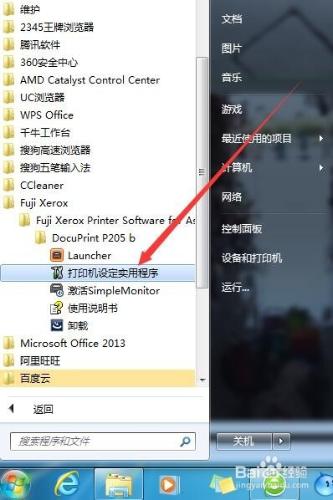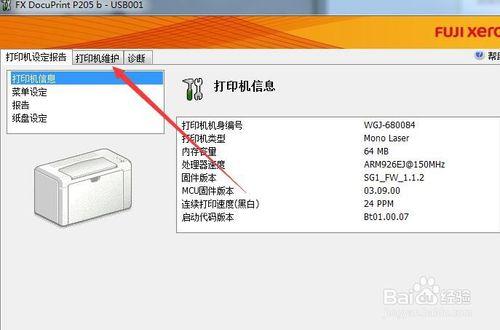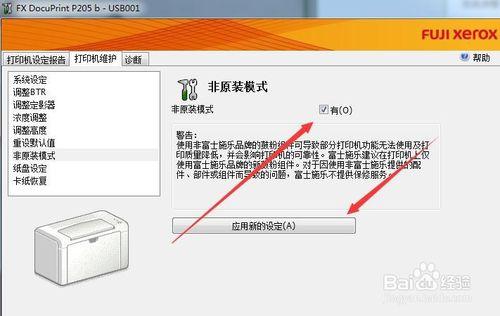富士施樂p205b印表機在用完墨粉後,可以手工加入新的墨粉,這樣就可以重複利用。下面我們就來看一下富士施樂p205b如何換粉,同時在換粉後,印表機不正常工作如何設定的方法。
工具/原料
富士施樂p205b
富士施樂p205b墨粉
方法/步驟
開啟富士施樂p205b印表機的前面板,然後就可以看到粉倉了,逆時針轉動30度,向外拉出粉盒
拉出粉後,如下圖所示,從左向右推動粉蓋,即可開啟粉盒
開啟粉蓋後,如下圖所示。注意在推動粉蓋時不要碰觸到粉盒上的晶片
把事先準備好的富士施樂p205b專用墨粉小心的加入到粉盒中
然後把粉蓋重新蓋上,同時把粉盒再放入到印表機中,順時針轉到粉盒30度,把其固定好,這樣墨粉即可加好
給印表機加電後,如果不能夠正常工作。我們可以依次點選“開始/程式”選單,找到事先安裝好的“印表機設定實用程式”選單項
開啟印表機設定實用程式後,點選“印表機維護”標籤
然後在下面的列表中點選“非原裝模式”選單項
在右側視窗中,勾選“非原裝模式”右側的“有”前的複選框,最後點選“應用新的設定”按鈕,然後重新啟動印表機,這時就可以看到正常使用了。